راهنمای ثبت ماموریت ساعتی
این راهنما بمنظور تشریح فرایند ارائه درخواست " ثبت مأموریت ساعتی " تدوین شده است. کاربران محترم، لطفاً بمنظور تسریع انجام فرایند به نکات توجه نمائید و مراحل را با دقت انجام دهید.
|
نکته ۱ |
لطفاً به تذکرهای موجود در فرمها توجه فرمائید. |
۱- ورود به سامانه حضور و غیاب
کاربران گرامی، به منظور ثبت درخواست "ثبت مأموریت ساعتی" میبایست ابتدا وارد سامانه حضور و غیاب به آدرس https://tas.ut.ac.ir شده و گزینه" گردش کار" را انتخاب نمایند.
۲- ثبت درخواست مأموریت ساعتی
برای ثبت درخواست مأموریت ساعتی به دو روش میتوان اقدام کرد.
روش اول: پس از ورود، مطابق شکل شماره ۱ از زیر مجموعه درخواستهای من در منوی سمت راست صفحه، گزینه مأموریت ساعتی را انتخاب نمائید.
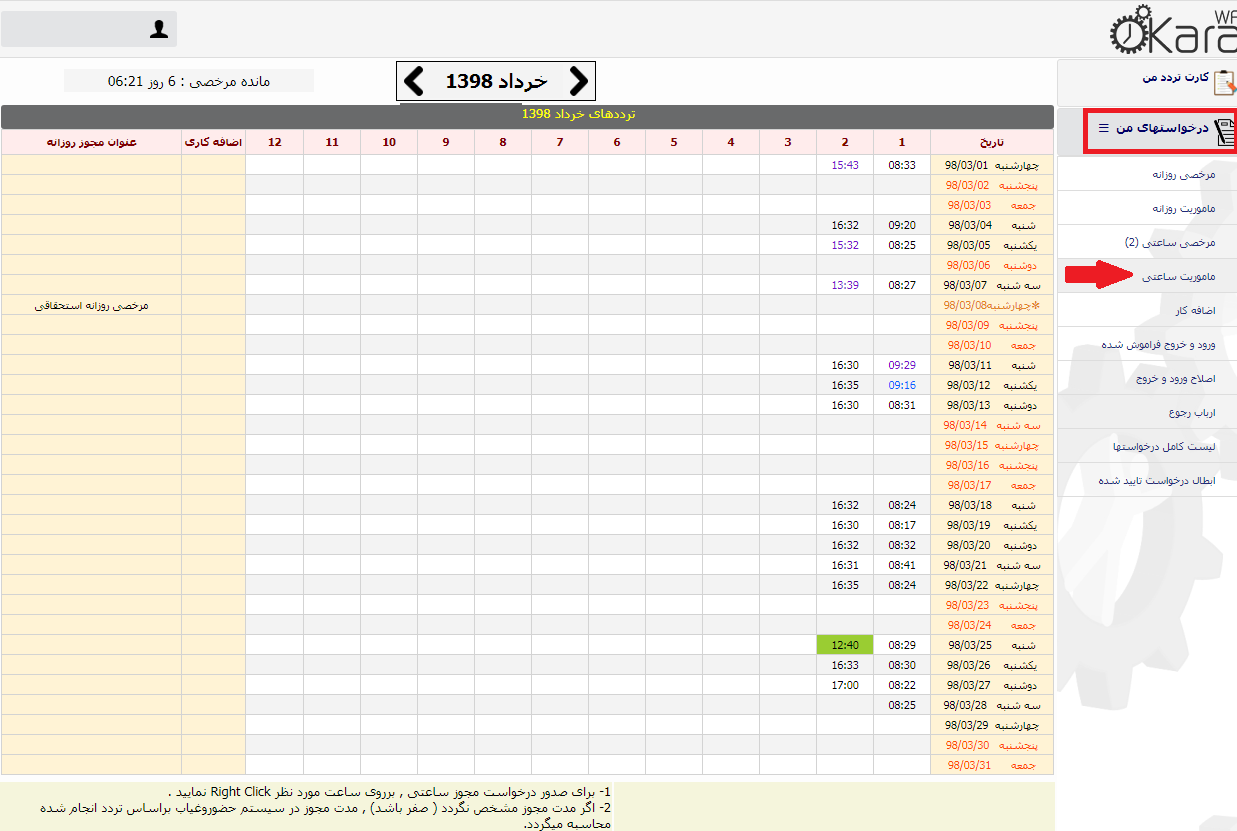
شکل ۱. مراحل ثبت درخواست مأموریت ساعتی
پس از ورود به صفحه مذکور، برای ثبت یک درخواست جدید، مطابق شکل شماره ۲ روی علامت کلیک نمائید.
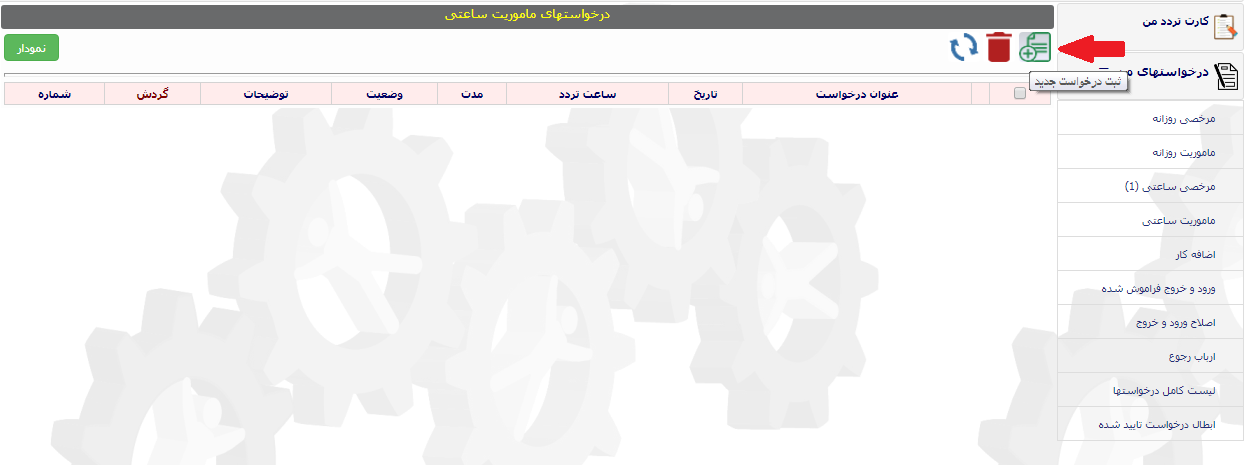
شکل ۲. مراحل ثبت درخواست مأموریت ساعتی
مطابق شکل شماره ۳، در این مرحله باید کلیه فیلدهای مشخص شده در صفحه ایجاد درخواست را تکمیل نمائید. این اطلاعات شامل عنوان مجوز، تاریخ درخواست، ساعت تردد، وسیله رفت و برگشت میباشد. در قسمت توضیحات دلیل مأموریت ساعتی را ثبت نمائید. پس از تکمیل این اطلاعات با کلیک بر روی گزینه ثبت، درخواست خود را ثبت نمائید.
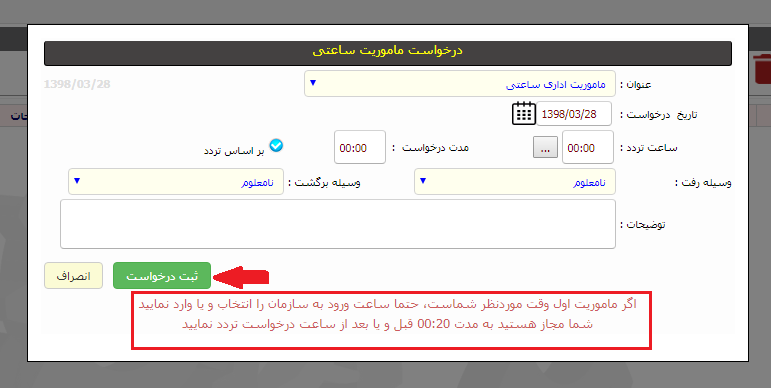
شکل ۳. مراحل ثبت درخواست مأموریت ساعتی
|
نکته ۲ |
اگر مأموریت اول وقت موردنظر شماست، حتماً ساعت ورود به سازمان را انتخاب و یا وارد نمائید. |
|
نکته ۲ |
شما مجاز هستید به مدت ۰۰:۲۰ قبل و یا بعد از ساعت درخواست تردد نمائید. در غیر این صورت اگر زمان تردد از ۲۰ دقیقه قبل یا بعد از ثبت درخواست باشد، زمان اضافه به عنوان کسر کار لحاظ میشود. |
روش دوم: مطابق شکل ۴ در صفحه کارت تردد من روی ساعت مورد نظر راست کلیک کرده و از منوی باز شده مأموریت ساعتی را انتخاب میکنیم.
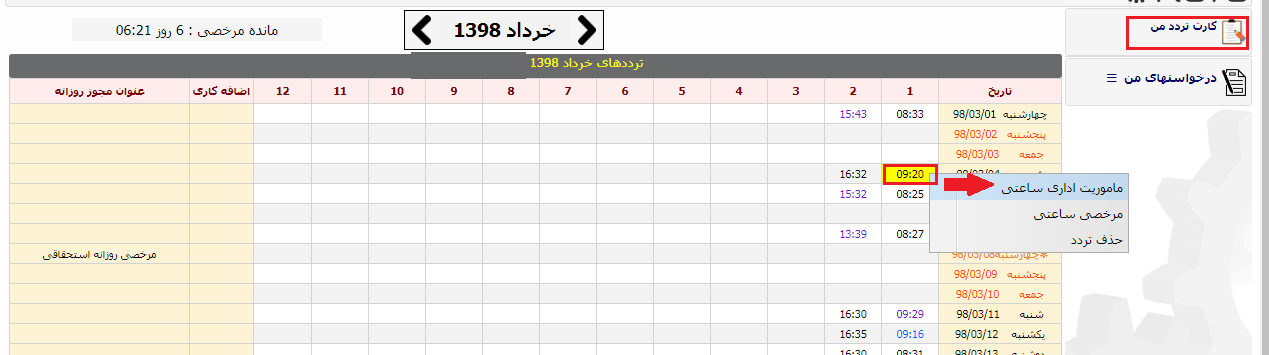
شکل ۴. مراحل ثبت درخواست مأموریت ساعتی
سپس مطابق شکل ۵، درصورتی که بخواهید درخواست را ویرایش و یا یادداشت ثبت نمائید گزینه اصلاح درخواست جدید را انتخاب نمائید.
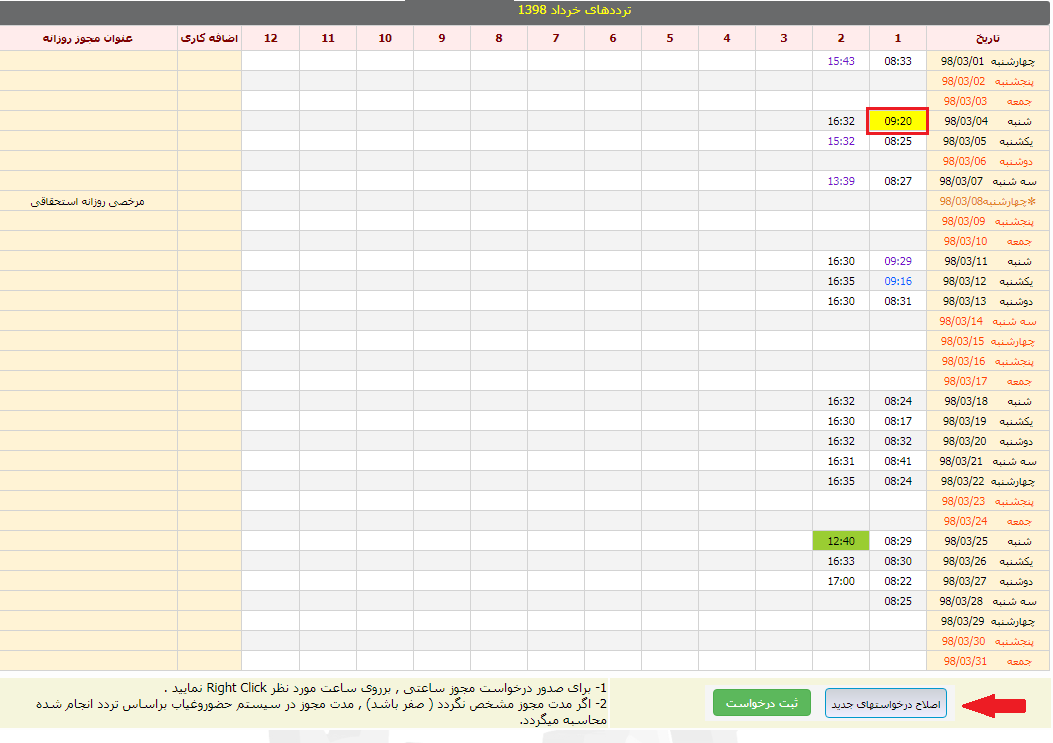
شکل ۵. مراحل ثبت درخواست مأموریت ساعتی
و پس از اصلاح درخواست طبق شکل ۶، در پایان گزینه ثبت درخواست را انتخاب کنید.
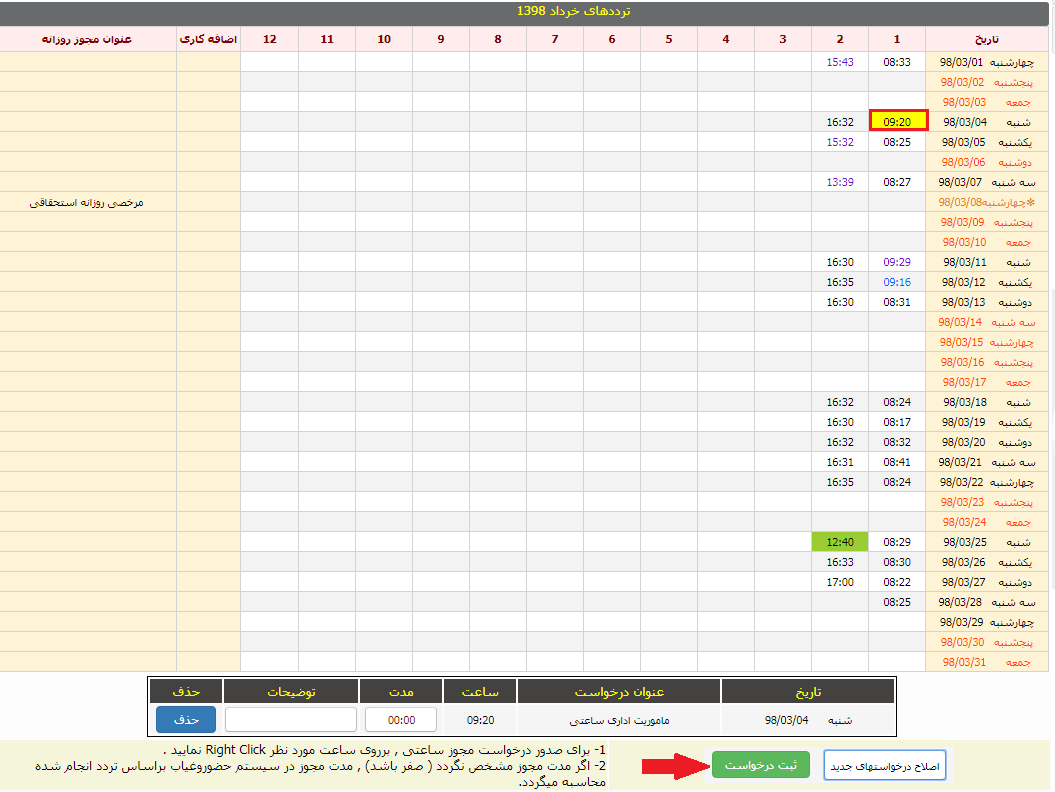
شکل ۶. مراحل ثبت درخواست مأموریت ساعتی
چنانچه درخواست جدید با موفقیت ثبت شده باشد، لیست این درخواستهای مطابق شکل ۷ نمایش داده میشود.

شکل ۷. مراحل ثبت درخواست مأموریت ساعتی
هم چنین در بخش کارت تردد درخواست شما مطابق شکل ۸ نمایش داده میشود.

شکل ۸. مراحل ثبت درخواست مأموریت ساعتی
پس از ثبت مأموریت، درخواست مأموریت ساعتی شما جهت بررسی و تأیید به مدیر مربوطه ارسال میگردد. در صورتی که درخواست شما مورد تأیید مدیر مربوطه باشد پس از تأیید ایشان، درخواست شما به صورت خودکار در سامانه حضور و غیاب اصلاح خواهد شد که با رنگ آبی نمایش داده میشود.

شکل ۹. مراحل ثبت درخواست مأموریت ساعتی
|
نکته ۲ |
چنانچه میخواهید درخواست ثبت شده خود را ویرایش و یا حذف نمائید، از منوی درخواستهای من و گزینه مأموریت ساعتی درخواست را انتخاب نموده و گزینه ویرایش را انتخاب نمایید. |
|
نکته ۳ |
اگر درخواستی توسط مدیر تأیید شده باشد و نیاز به حذف آن درخواست دارید باید درخواست ابطال ثبت نمائید. |
|
نکته ۴ |
کاربران گرامی میتوانند جهت مشاهده گردش کار درخواست خود و نیز کسب اطلاع از پذیرفته شدن یا رد شدن درخواست خود، پس از انتخاب درخواست مربوطه، بر روی گزینه گردش کار کلیک نمایند. |

